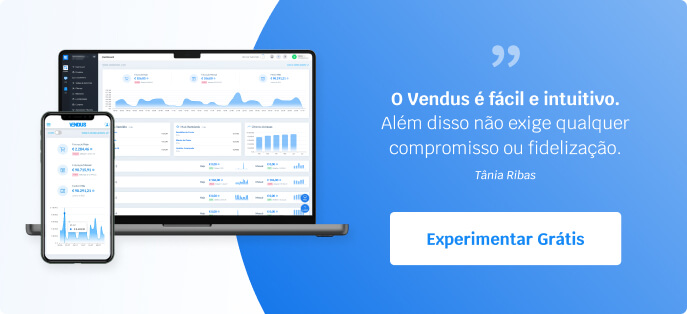Criamos uma forma simples e rápida para que importe os dados dos seus fornecedores na sua conta Vendus através de um ficheiro CSV.
Editar o Ficheiro CSV
- Exporte o ficheiro com dados referentes aos fornecedores do seu software anterior;
- Certifique-se de que o mesmo está no formato CSV (caso tenha dificuldades em gravar neste tipo de formato, consulte o último tópico deste texto);
- Organize as colunas pela ordem seguinte: Nome, NIF, Morada, Código Postal, Localidade, País, Telefone, Telemóvel, Fax, E-Mail, Website;
- Após editar, grave o ficheiro.
Notas:
- Verifique que todos os fornecedores têm um nome associado;
- Caso pretenda indicar o País, indique a respetiva sigla e não o nome completo. Por exemplo, para Portugal coloque PT. Consulte a listagem de siglas.
Importar Fornecedores
Upload do Ficheiro
- Clique em Configuração > Migração de Dados > Fornecedores > Importar;
- Selecione o ficheiro;
- Selecione Iniciar Importação.

O ficheiro é então processado pelo Vendus e em poucos segundos será encaminhado para um novo ecrã. Aqui poderá identificar/editar fornecedores com erro e organizar a informação.

Organizar a Informação
1 Alterar Estrutura das Colunas
Indique qual o campo correspondente a cada uma das colunas. Seguindo as indicações anteriores, ou seja, se importar o ficheiro CSV de acordo com as colunas indicadas no exemplo (em Configuração > Migração de Dados > Fornecedores > Download Ficheiro Exemplo), não terá de se preocupar. Caso as colunas sejam diferentes (em menor número ou em posições diferentes), poderá atribuir o campo à coluna correta.
2 Edição de Fornecedores
Poderá aqui editar dados referentes a um determinado fornecedor, clicando no nome do mesmo. Opção útil para correção de erros ou adição de informação. Neste campo é ainda possível verificar potenciais anomalias detetadas pelo Vendus, podendo corrigir as mesmas.
3 Resumo da Importação
No campo Resumo poderá verificar quantos registos:
- Serão importados;
- Serão atualizados (caso já tenham sido importados para a sua conta anteriormente);
- São inválidos. Isto significa que do registo algum dado essencial não consta ou está incorreto. Poderá alterar, como indicado no ponto 2.
Filtre pelos registos, clicando nos mesmos, no campo Resumo. Por exemplo: se necessita corrigir os registos inválidos, clique no número de registos em Resumo > Validação.
Para concluir a importação, clique em Importar. Poderá abandonar a página a meio do processo, se necessário, sendo que o Vendus guardará o mesmo, podendo concluí-lo mais tarde. Em caso de erro ou dificuldade, contacte-nos.
Resumo Final da Importação
Após concluir o processo, o Vendus irá resumir as ações efetuadas. Consulte/edite o seus fornecedores a qualquer momento, após importação, em Gestão > Compras > Fornecedores.

Gravar um ficheiro como CSV
- Abra o ficheiro dos fornecedores;
- No menu (canto superior direito), dirija-se a Ficheiro > Gravar Como;
- No campo Tipo de Ficheiro, opte pela opção "Texto CSV (.csv)";
- Guarde;
- Confirme o tipo de ficheiro, selecionando "Utilizar o Formato de Texto CSV" (Use Text CSV Format);
- Tenha em atenção o separador "Delimitador de Campos" (Field Delimiter) e guarde. Verifique se é vírgula (,) ou ponto e vírgula (;). Selecione a opção correta durante a importação do ficheiro no Vendus (campo Separador);
- Clique em Ok.
Caso nunca tenha importado ficheiros CSV no Excel, e encontre dificuldades, consulte o artigo da Microsoft Importar ou exportar ficheiros de texto (.txt ou .csv)